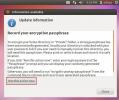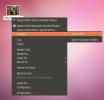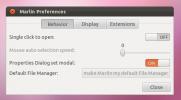Hoe een TeamSpeak-server op Linux te hosten
Ben je een Linux-gamer die voicechat nodig heeft, maar ben je niet geïnteresseerd in het gebruik van cloudoplossingen zoals Discord? Als je een thuisserver hebt, overweeg dan om een 'roll-your-own'-oplossing te gebruiken in plaats van een HostSpeak-server te hosten.
Nieuwe gebruiker aanmaken
De eerste stap bij het instellen van uw TeamSpeak-server op Linux is om een gebruiker te maken die specifiek is om de software veilig uit te voeren. Open een terminalvenster en gebruik de sudo commando om een rootshell te verkrijgen. Door root te krijgen, wordt het gemakkelijker om met de server te communiceren en veel verschillende root-opdrachten uit te voeren.
sudo -s
Nu we root-toegang hebben, gebruiken we de Voeg gebruiker toe commando om een nieuwe gebruiker te maken. Houd er rekening mee dat we –disabled-login zullen gebruiken, aangezien de nieuwe gebruiker zich nooit ergens bij zou mogen inloggen.
adduser --disabled-login teamspeak usermod -a -G teamspeak teamspeak
Het is niet nodig om een wachtwoord aan de gebruiker toe te voegen en het systeem moet voor alles zorgen. Vanaf hier kunnen we verder gaan met het downloaden van de serversoftware.
Installeer TeamSpeak Server
De serversoftware van TeamSpeak is gepatenteerd, dus geen reguliere Linux-distributies die er zijn, kunnen het legaal verpakken en het gemakkelijk te installeren maken. Dientengevolge moeten gebruikers eropuit gaan en het handmatig downloaden. Ga naar de officiële websiteen kies de juiste versie voor uw CPU. Officieel ondersteunt TeamSpeak zowel 32-bits als 64-bits. Download het, zet het bestand over naar je server met FTP, Samba, etc. Als je geen zin hebt om de software via een van deze methoden te verplaatsen, overweeg dan om te gebruiken wget om het direct te downloaden.
Naar wget de nieuwste versie van de TeamSpeak-server, ga naar de releasemap, klik met de rechtermuisknop op de nieuwste versie, klik op "linklocatie kopiëren" en doe het volgende:
wget http://dl.4players.de/ts/releases/3.1.1/teamspeak3-server_linux_amd64-3.1.1.tar.bz2
of
wget http://dl.4players.de/ts/releases/3.1.1/teamspeak3-server_linux_x86-3.1.1.tar.bz2
De... gebruiken teer commando, pak de inhoud van de TeamSpeak-serversoftware uit.
tar -xvf teamspeak3-server_linux _ *. tar.bz2 rm * .tar.bz2
Gebruik de chown commando om volledige rechten te geven aan de nieuwe gebruiker die eerder is gemaakt. Het wijzigen van het eigendom van de map is essentieel omdat de Teamspeak-gebruiker deze zonder fouten correct moet kunnen gebruiken.
Opmerking: om veiligheidsredenen mag u de TS3-server nooit als root uitvoeren.
mv teamspeak3-server_linux_ * / usr / local / teamspeak chown -R teamspeak: teamspeak / usr / local / teamspeak cd / usr / local / teamspeak
Gebruik makend van aanraken, maak een bestand waarmee de serversoftware weet dat u de algemene voorwaarden heeft geaccepteerd.
raak .ts3server_license_accepted aan
Maak vervolgens een aangepast systemd-servicebestand voor TeamSpeak.
cd / etc / systemd / system echo ''> teamspeak3.service nano teamspeak3.service
Plak de onderstaande code in de Nano-teksteditor en sla deze op met Ctrl + O.
[Eenheid]
Beschrijving = TeamSpeak 3-server
After = network.target
[Onderhoud]
WorkingDirectory = / usr / local / teamspeak /
Gebruiker = teamspeak
Groep = teamspeak
Type = vorken
ExecStart = / usr / local / teamspeak / ts3server_startscript.sh start inifile = ts3server.ini
ExecStop = / usr / local / teamspeak / ts3server_startscript.sh stoppen
PIDFile = / usr / local / teamspeak / ts3server.pid
RestartSec = 15
Herstart = altijd
[Installeren]
WantedBy = multi-user.target
Start en schakel het nieuwe in teamspeak3.service bestand met de systemd init tool-opdrachten:

systemctl teamspeak3 inschakelen systemctlstart teamspeak3
Start de server op elk moment opnieuw op vanaf systemd met de volgende opdracht.
systemctl stop teamspeak3
Schakel de server volledig uit met:
systemctl teamspeak3 uitschakelen
Inloggen
Het moeilijke deel van het opzetten van een TeamSpeak3-server is voorbij. Nu hoeft u alleen nog uw beheerderssleutel (ook bekend als het privilegetoken) te krijgen. Dit token wordt willekeurig gegenereerd wanneer de serversoftware voor het eerst wordt opgestart. Om het token te krijgen, moet je je TeamSpeak3-client openen en verbinding maken met je server. De eerste keer dat u verbinding maakt met de server, zou deze u moeten vragen om een "privilegesleutel" in te voeren. Als je geen Als u wordt gevraagd om de sleutel in te voeren, moet u de instellingen op uw server doorzoeken en hierop klikken keuze.

Gebruik deze opdracht om uw TeamSpeak-serveradministratietoken automatisch te zoeken en te pipen naar een bestand:
cat / usr / local / teamspeak / logs / * | grep "token"
Kopieer de reeks cijfers direct na "token =" en plaats deze na echo in de ‘‘ markeringen:
echo 'token string'> /usr/local/teamspeak/admin-token.txt
Door de string op deze manier te herhalen, blijft het tokenbestand op een veilige plaats.
Als je cat gebruikt, kun je het token-tekstbestand bekijken.
Om uw gebruiker admin-toegang te verlenen, kopieert en plakt u de inhoud van het bestand in de prompt die verschijnt.
cat /usr/local/teamspeak/admin-token.txt
Houd er rekening mee dat u voor elke beheerder mogelijk een nieuw privilegetoken moet genereren. Zorg ervoor dat u de website en handleiding van TeamSpeak raadpleegt om te leren hoe u dit moet doen.
Verwijder TeamSpeak Server
TeamSpeak is leuke software, maar sommige gebruikers geven niet om al het gedoe dat het kan veroorzaken. Als je het hebt uitgeprobeerd en hebt besloten dat je geen TeamSpeak-server meer wilt, volg dan deze stappen en leer hoe je de software volledig kunt verwijderen.

Gebruik eerst systemd om de TeamSpeak-service uit te schakelen en te stoppen.
sudo systemctl teamspeak3 uitschakelen -f sudo systemctl teamspeak3 stoppen.
Verwijder vervolgens de aangepaste systemd-service die in setup is gemaakt.
sudo rm /etc/systemd/system/teamspeak3.service
Daarna verwijdert u de software van de server.
sudo rm -rf / usr / local / teamspeak /
Verwijder ten slotte de TeamSpeak-groep en gebruiker.
sudo userdel -r teamspeak sudo groupdel teamspeak
Als u al deze opdrachten uitvoert, moeten alle verwijzingen naar TeamSpeak van de server worden verwijderd. Sudo zou moeten werken, maar als dat niet het geval is, overweeg dan om sudo uit elk van de bovenstaande opdrachten te verwijderen en probeer in plaats daarvan een rootshell te krijgen (sudo -s) vooraf.
Zoeken
Recente Berichten
Ubuntu-thuismap coderen vanaf de opdrachtregel met eCryptfs
Drive-encryptie is bedoeld om uw harde schijf te beveiligen voor he...
Vernietig bestanden in Ubuntu vanuit het contextmenu om ze onherstelbaar te maken
Soms is het nodig om niet alleen vertrouwelijke bestanden permanent...
Marlin File Browser ondersteunt nu compressie en uitgebreide acties
Eerder brachten we u een gedetailleerde beoordeling van de Marlin b...